XP系统怎样在VMware虚拟机下查看IP地址
更新时间:2017-02-09 01:46:36 来源:雨林木风官网 游览量: 58 次
现在,很多用户都将系统升级到win10正式版,不过也有一些朋友因为某些原因仍无法放弃XP系统。最近,一位winxp用户反馈自己想要在VMware虚拟机下查看IP地址,这该如何操作呢?下面,就随雨林木风小编看看具体方法。
具体如下:
1、首先打开虚拟机--》运行虚拟机。
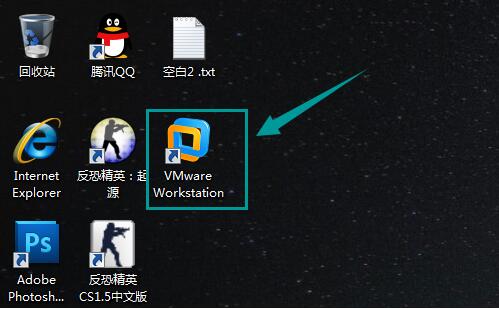
2、点击:打开电源。
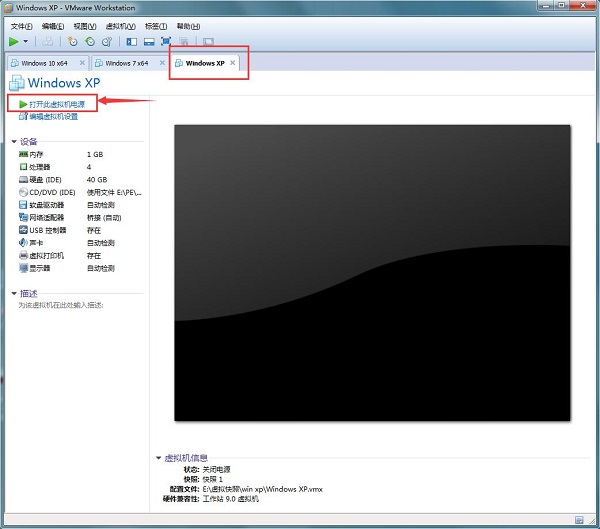
3、点击:打开菜单--》所有程序--》附件--》命令提示符。
4、命令提示符打开后输入:ipconfig. --》按回车键即可。
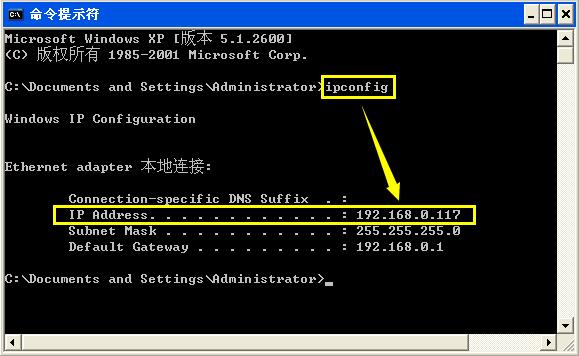
5、另一种方法是:点击开始菜单--》所有程序--》运行。
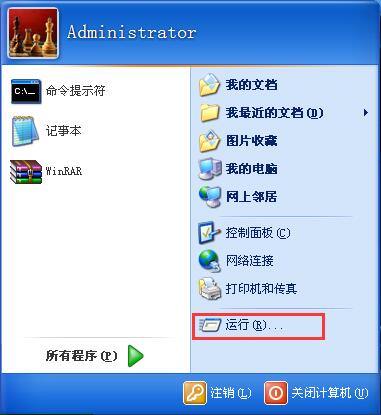
6、输入:cmd.--》输入:ipconfig.--》按回车键即可。
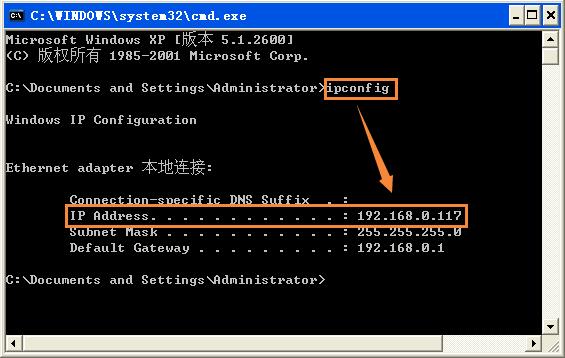
按照上述几个步骤的简单操作,我们就能成功在VMware虚拟机下查看IP地址了。是不是非常简单呢?如果你也有同样需求的话,赶紧也尝试操作看看吧!
本文章由雨林木风提供分享,希望上面的方法对你会有所帮助。
关于XP系统怎样在VMware虚拟机下查看IP地址的解决方法就跟大家介绍到这边了,遇到这样问题的用户们可以参照上面的方法步骤来解决吧。好了,如果大家还想了解更多的资讯,那就赶紧点击雨林木风吧。
本文来自雨林木风 www.ylmf888.com 如需转载请注明!
相关教程
- Win10系统下字体出现乱码的解决办法?...03-18
- Win10系统下连接steam失败的解决办法?...03-18
- Win10专业版系统下向特定用户共享文件的解决步骤?...03-18
- 如何打开Win7梦幻桌面动态效果?...03-18
- Win7旗舰版系统桌面文件名变蓝色了的解决办法...03-18
- 关闭雨林木风XP系统135端口的解决办法?...03-18
- Xp系统下序列号怎么更换的解决办法?...03-18
- win7电脑个性化开机声音如何自定义?...03-03
- 雨林木风win7系统注册表常用设置有哪些?...03-03
- 雨林木风win10系统CPU使用率过高怎么办?...11-26
热门系统教程
最新系统下载
-
 雨林木风 GHOST Win10 2004 64位 精简... 2021-07-01
雨林木风 GHOST Win10 2004 64位 精简... 2021-07-01
-
 雨林木风 GHOST Win10 2004 64位 周年... 2021-06-02
雨林木风 GHOST Win10 2004 64位 周年... 2021-06-02
-
 雨林木风 GHOST Win10 64位专业版... 2021-05-07
雨林木风 GHOST Win10 64位专业版... 2021-05-07
-
 雨林木风 GHOST Win10 1909 64位 官方... 2021-04-06
雨林木风 GHOST Win10 1909 64位 官方... 2021-04-06
-
 雨林木风Ghost Win10 2004(专业版)... 2021-02-28
雨林木风Ghost Win10 2004(专业版)... 2021-02-28
-
 雨林木风 GHOST Win10 2004 64位 精简... 2020-12-21
雨林木风 GHOST Win10 2004 64位 精简... 2020-12-21
-
 雨林木风 GHOST Win10 64位 快速装机... 2020-11-27
雨林木风 GHOST Win10 64位 快速装机... 2020-11-27
-
 雨林木风 GHOST Win10 64位 官方纯净... 2020-10-28
雨林木风 GHOST Win10 64位 官方纯净... 2020-10-28

